Access 2010 antaa käyttäjän luoda tietojalomake sen levittämiseen verkossa. Tällä tavalla voit täyttää tietokannan lähettämällä tietoja erilaisille ihmisryhmille, jotka lopulta sisältävät erilaisia ajatuksia. Kautta Luo sähköposti, voit kerätä tietoja muilta ihmisiltä lähettämällä heille lomakkeen sähköpostiviestissä käytettävien tietojen tallentamiseksi Hallinnoi vastauksia jonka avulla käyttäjät voivat liittää tiedot DB: n valittuun taulukkoon. Tämä viesti käsittelee sähköpostin luomista Access 2010: llä ja vastausten hallintaa.
Käynnistä Access 2010 ja avaa taulukko, jonka haluat lähettää verkkosivun muodossa olevana sähköpostina.
Olemme esimerkiksi sisällyttäneet taulukon AddictiveTips sisältävät sarakkeet, kuten; Tunnus, opiskelijan nimi, osoite, puhelinnumero

Siirry nyt kohtaan Ulkoiset tiedot välilehti ja napsauta Luo sähköposti.

Tulet tavoittamaan Kerää tietoja sähköpostitse dialogi, ASähköpostin lähettäminen Access 2010 -palvelun kautta on aikaeroaa muista perinteisistä sähköpostin lähetystavoista, koska se lähettää tiedonsiirtolomakkeen ja täyttää tietokannan keräämällä tietoja muilta henkilöiltä. Joten käy läpi ohjeet huolellisesti ja napsauta Seuraava.
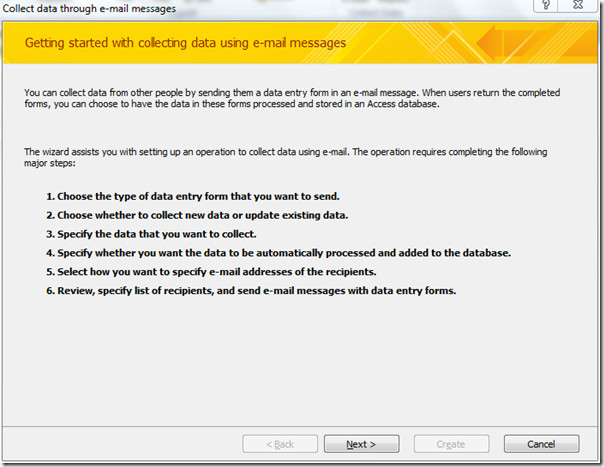
Tässä vaiheessa valitsemme HTML-muoto Koska melkein kaikki sähköpostisovellukset tukevat HTML-muotoa, voit valita myös Microsoft InfoPath -lomakkeen, mutta tätä varten tietokoneellasi on oltava asennettuna MS InfoPath. Klikkaus Seuraava.
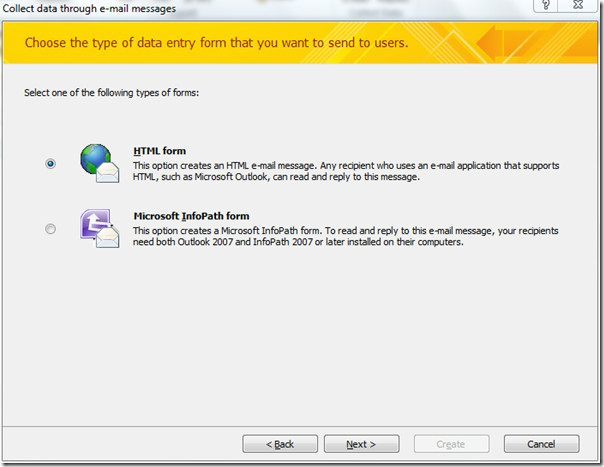
Täällä voit valita, haluatko luoda sähköpostiviestin, joko kerätä vain uusia tietoja tai liittää olemassa oleva taulukko. Me valitsemme Kerää vain uutta tietoa -vaihtoehto, jonka avulla vastaanottajat voivat täyttää tyhjän lomakkeen, jolloin tiedot lisätään valittuun DB-taulukkoon (AddictiveTips). Voit myös valita Päivitä nykyiset tiedot Vaihtoehto, tämä päivittää olemassa olevat tiedot, mutta luulemme, että et valitse tätä vaihtoehtoa, jos vastaanottajien sähköpostit eivät ole DB: ssä.
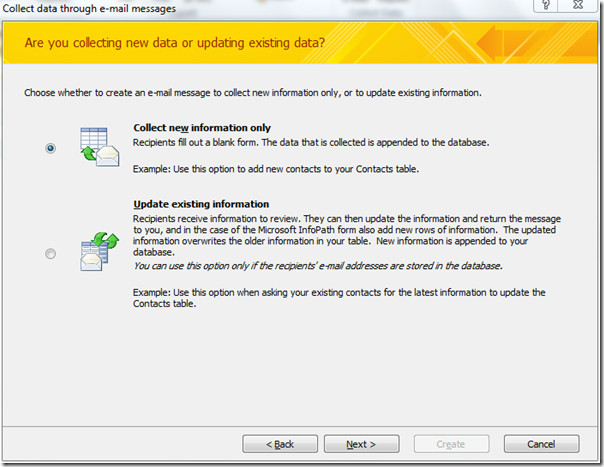
Valitse nyt taulukon kentät, jotka haluat sisällyttää tietojen syöttämislomakkeeseen. Alla Kentät taulukossa Valitse halutut kentät ja napsauta Lisää> -painiketta sisällyttääksesi ne. Klikkaus Seuraava jatkaa eteenpäin.
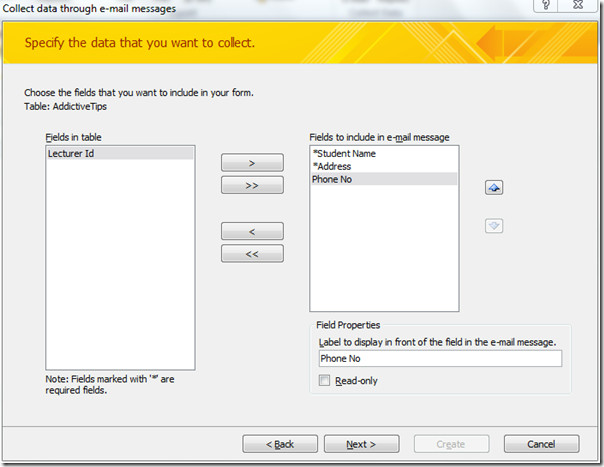
Tässä vaiheessa olemme siirtyneet vastausten käsittelyyn. ota käyttöön Käsittele vastaukset automaattisesti ja lisää tietoja valittuun taulukkoon (AddictiveTips) vaihtoehto. Outlookissa vastaukset tallennetaan Pääsy tietojen keruuseen oletuksena.
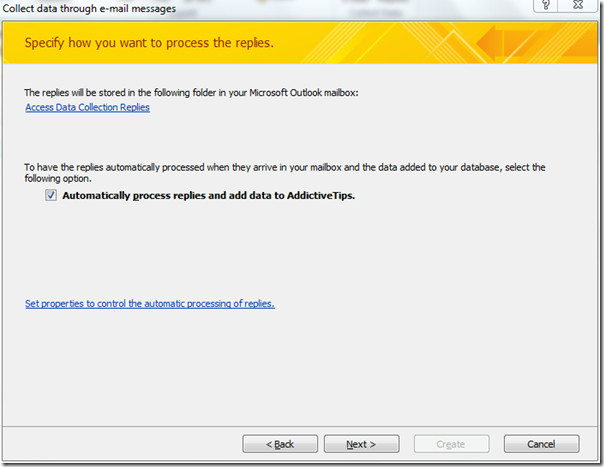
Tässä vaiheessa valitsemme Kirjoita sähköpostiosoitteet Microsoft Outlookiin. voit myös valita toisen vaihtoehdon, jos taulukko sisältää vastaanottajan sähköpostiosoitteet. Klikkaus Seuraava jatkaa.
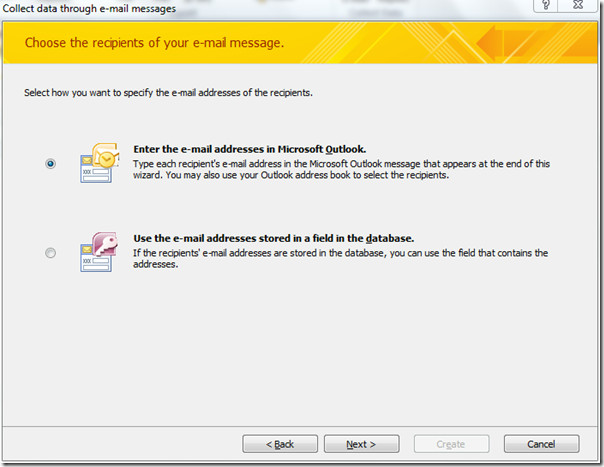
Täällä voit muokata vastaanottajille lähetettävän sähköpostin aihetta ja lisätä myös johdannon kuvaamaan tietojen syöttämislomaketta.
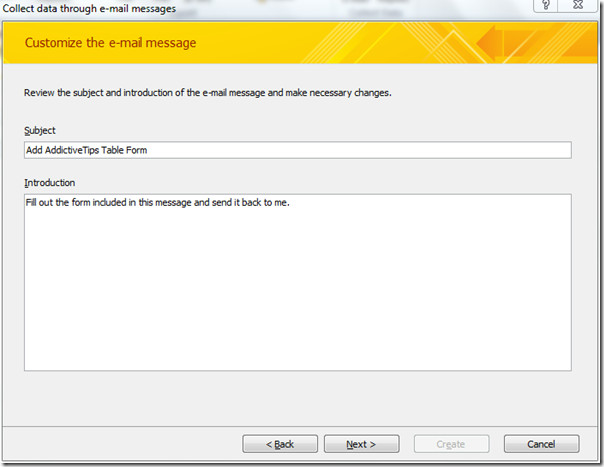
Ohjatun toiminnon viimeisessä vaiheessa suorita ohjeet vastausten hallitsemiseksi. Klikkaus Luoda luoda tietosyöttömuoto määritellyllä tavalla.
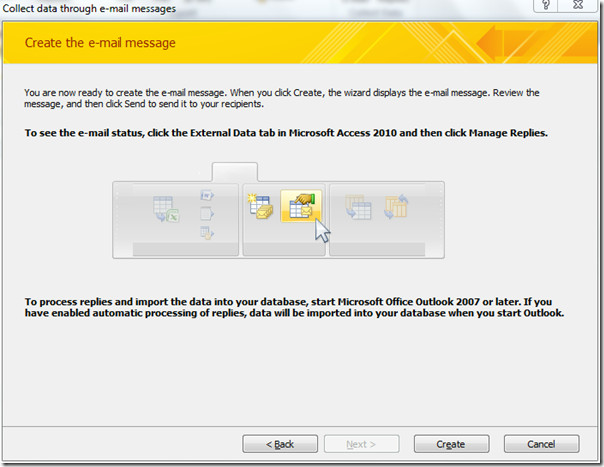
Outlook-sähköpostiikkuna tulee näkyviin heti,
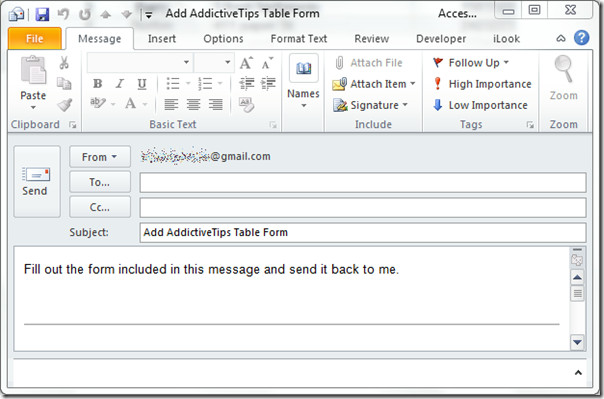
Kirjoita vastaanottajan sähköpostiosoitteet. Tietosyöttömuoto näkyy alla olevassa kuvakaappauksessa. Klikkaus Lähettää lähettääksesi sähköpostiviestin tietojen syöttämislomakkeella.
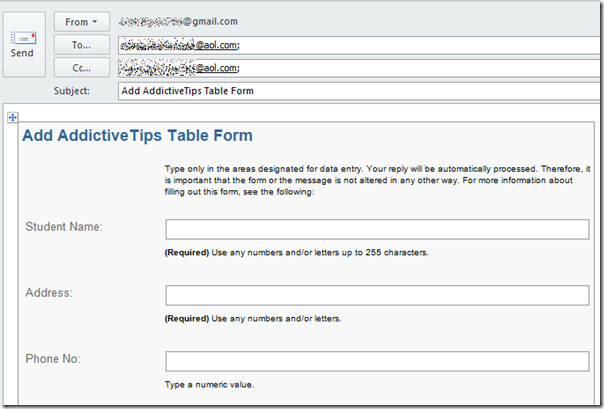
Kuten näet AOL-sähköpostiikkunan alla olevassa kuvakaappauksessa, lisäämme Opiskelijan nimi, osoiteja Puhelin ei merkinnät ja vastaa viestiin.
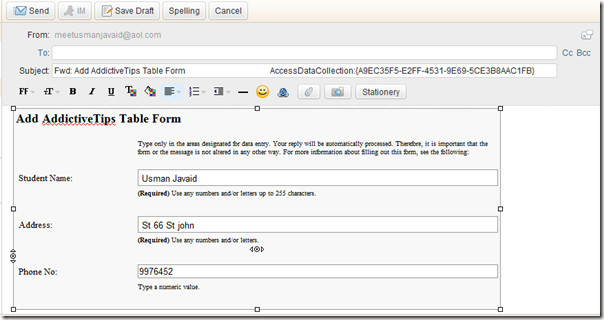
Avaa Outlook-tili tarkistaaksesi sähköpostin, jos jotkut vastaanottajat vastaavat tietosyöttölomakkeella täytettynä, koska olemme saaneet yhden vastauksen, kuten alla olevassa kuvakaappauksessa näkyy.
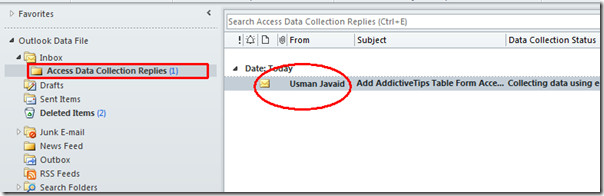
Kun avaat taulukon Access 2010: ssä, huomaat, että lomaketiedot lisätään automaattisesti valittuun taulukkoon.
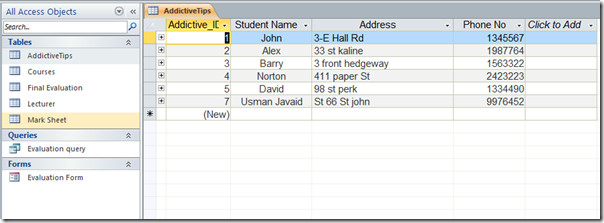
Voit myös tutustua aiemmin tarkistettuihin oppaisiimme, jotka koskevat XML-tiedoston tuomista Access & Export -tietokantaan PDF-dokumenttiin













Kommentit